Win11怎么设置显卡直连? |
您所在的位置:网站首页 › 联想笔记本切换显卡怎么设置 › Win11怎么设置显卡直连? |
Win11怎么设置显卡直连?
|
当前位置:系统之家 > 系统教程 > Win11怎么设置显卡直连?
Win11怎么设置显卡直连?
时间:2022-02-26 09:23:41 作者:辰奕 来源:系统之家 1. 扫描二维码随时看资讯 2. 请使用手机浏览器访问: https://m.xitongzhijia.net/xtjc/20220226/241140.html 手机查看 评论 反馈  网盘下载
青苹果系统 Ghost Win11 64位 最新完整版 V2022.02
网盘下载
青苹果系统 Ghost Win11 64位 最新完整版 V2022.02
大小:5.22 GB类别:Windows 11系统 目前许多机器都自带了集成显卡和独立显卡,而如果将显卡设置为直连可以有效地提高显卡的相关性能,让用户拥有更好的使用体验,那么在Win11操作系统中要怎么进行操作呢?下面小编就带着大家一起看看吧! 操作方法: 1、首先,右键点击任务栏右下角的NVIDIA图标,在打开的选项中,选择NVIDIA 控制面板; 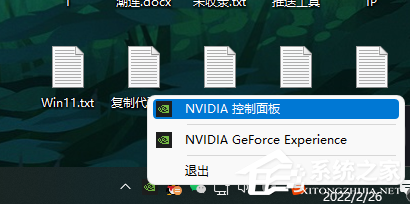
2、NVIDIA 控制面板窗口,点击展开3D 设置,再点击管理 3D 设置; 
3、我希望使用以下 3D 设置下,找到首选图形处理器; 4、最后,将该选项,改为高性能 NVIDIA 处理器; 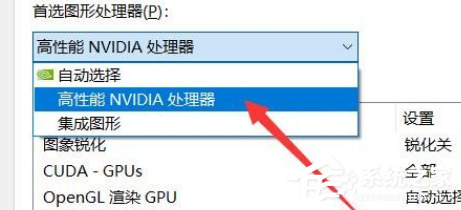
5、如果使用的是AMD显卡,那么可以打开可切换显示卡,同样修改为高性能就可以了; 设置显卡直连后可以大大提高游戏性能。 标签 win11教程Win11系统怎么添加过时的电脑硬件? 下一篇 > Win11如何开启3d加速?Win11开启3d加速的方法 相关教程 Windows11账户怎么锁定,试试这3种方法! Win11表情符号输入方法,一看就会! Win11无法默认蓝牙耳机输出声音怎么办 Win11最新版本如何下载-最新版Win11系统下载... Windows11屏幕放大缩小的4种调整方法-【一看... Windows11电脑设置全屏模式的方法-【详解】 Win11电脑时区设置中国的怎么设置-【图文】 精简版Win11下载-Win11精简版合集 Win11安装KB5037853更新失败/任务栏闪烁/无响... Win11微软商店提示无法安装此应用程序怎么办
Win11打开方式选择其他应用没反应怎么办?【有效解决】 
Win11自带屏幕录制怎么打开?Win11打开自带的屏幕录制功能方法 
Win11 23H2和22H2哪个更稳定?选哪个版本好? 
Win11笔记本无法调节屏幕亮度的三种解决方法 发表评论共0条  没有更多评论了
没有更多评论了
评论就这些咯,让大家也知道你的独特见解 立即评论以上留言仅代表用户个人观点,不代表系统之家立场 |
【本文地址】
今日新闻 |
推荐新闻 |